Jak korzystać z Laravel Valet do lokalnego programowania WordPress na macOS
Opublikowany: 2022-05-03Praca nad witryną WordPress nie jest łatwym zadaniem, pomimo tego, jak intuicyjna i prosta jest ta platforma. Często jest to spowodowane interakcją między witryną a serwerem. Lokalne środowisko programistyczne uratuje twoje żywe zasoby, ale możesz przeoczyć kluczowe problemy z niekompatybilnością. W związku z tym będziesz chciał skorzystać z elastycznego i dyskretnego rozwiązania – takiego jak Laravel Valet.
Jeśli jesteś użytkownikiem macOS, który chce skonfigurować środowisko programistyczne oparte na PHP, masz wiele opcji. Jednak Laravel Valet działa z wiersza poleceń i oferuje taki sam zakres (jeśli nie większy) niż inne narzędzia oparte na graficznym interfejsie użytkownika (GUI).
W tym poście pokażemy, jak zainstalować i skonfigurować Laravel Valet w systemie macOS. Podamy również informacje na temat innych narzędzi potrzebnych do rozpoczęcia pracy. Co więcej, zamierzamy zapewnić kilka alternatyw dla użytkowników systemu Windows.
Dlaczego chcesz korzystać z lokalnego środowiska programistycznego
Tworzenie i korzystanie z lokalnego środowiska programistycznego to obszar, który wielokrotnie poruszamy na blogu WPKube. Należy zauważyć, że w tym przypadku konfiguracja lokalna różni się od witryny pomostowej, ponieważ ta ostatnia często korzysta z działającego serwera. W przeciwieństwie do tego, lokalne środowisko jest właśnie tym – jednym na twoim komputerze.
Jeśli chcesz korzystać z lokalnego środowiska ze swoją witryną WordPress, istnieje szereg solidnych korzyści:
- Nie korzystasz z zasobów serwera na żywo.
- Możesz testować aktualizacje, uruchamiać regułę dla nowych motywów i wtyczek oraz wykonywać ogólne prace na swojej witrynie bez dotykania działającej witryny.
- Lokalne środowisko daje czas na pracę, co jest ważne przy początkowym rozwoju lub przeprojektowaniu.
Powodów jest o wiele więcej, ale nie musimy się nad tym zastanawiać. Musimy jednak dostrzec główną wadę lokalnego środowiska. Trudniej jest zreplikować serwer na żywo, a to ma ogromne znaczenie. Krótko mówiąc, jeśli możesz skonfigurować dokładną kopię swojego serwera na żywo z uwzględnieniem jego specyfikacji, masz większą szansę na wykrycie (i naprawienie) niezgodności przed uruchomieniem.
Jest to jeden z obszarów, w którym warto również rozważyć przepływ pracy, na przykład przejście z serwera lokalnego na serwer pomostowy, a następnie udostępnienie tego na żywo po przetestowaniu wszystkiego. Jednak ten temat wykracza poza zakres tego artykułu (ale omówimy go w przyszłości).
Przedstawiamy Laravela Valeta
Do tej pory większość właścicieli witryn zrozumie, że lokalne środowisko jest niezbędne do sprawnego działania witryny. Jednak wybór odpowiedniego podstawowego oprogramowania dla swojego ekosystemu ma kluczowe znaczenie. W końcu musisz czuć się komfortowo z jego podejściem i przepływem pracy.
Laravel Valet to środowisko programistyczne oparte na PHP, specyficzne dla maszyn macOS. Używa Nginx jako stale działającego serwera, który działa w tle. Oznacza to, że jest zawsze włączony i gotowy do pracy. Użyje narzędzia o nazwie Dnsmasq do proxy domen z rozszerzeniem .test do Twoich lokalnych witryn.

Laravel Valet jest częścią szerszego ekosystemu Laravel, który obejmuje również Sail (czyli środowisko, które pomaga rozmawiać z Dockerem) i Homestead (rozwiązanie oparte na Vagrantach, podobnie jak Varying Vagrant Vagrants (VVV)). Po wyjęciu z pudełka, Valet obsługuje WordPress, co jest fantastyczne, ale obsługuje również wiele innych narzędzi innych firm.
Dlaczego Laravel Valet jest jednym z najlepszych dostępnych środowisk rozwoju lokalnego
To odważne stwierdzenie, ale Laravel Valet jest środowiskiem programistycznym dla komputerów MacOS i zalecamy to w porównaniu z innymi bardziej popularnymi narzędziami. Istnieje kilka przyczyn takiego stanu rzeczy:
- Jest prosty w instalacji i obsłudze.
- Nie musisz instalować dalszych zależności i programów, takich jak oprogramowanie do wirtualizacji.
- Działa na minimalnych zasobach – oficjalna dokumentacja odnotowuje, że wykorzystuje 7 MB pamięci RAM.
Chociaż Valet jest uznawany za lekkie i elastyczne rozwiązanie na czasy, gdy potrzebujesz ekstremalnej szybkości lub zasobooszczędności, jest idealny do prawie wszystkich lokalnych prac programistycznych w Twojej witrynie. W pozostałej części posta pokażemy, jak to skonfigurować.
Co będzie potrzebne przed instalacją Laravel Valet
Jedną z głównych zalet Laravela Valeta jest to, że nie potrzebujesz wiele, aby z niego korzystać. Podczas gdy inne rozwiązania wymagają oprogramowania do wirtualizacji innych firm lub innych zależności, Valet współpracuje z tym, co masz. Jednak przed rozpoczęciem musisz mieć kilka wymagań:
- Oczywiście będziesz chciał uruchomić macOS, ponieważ Valet nie będzie działał bez niego.
- Podobnie jak wiele innych programów macOS, Valet używa Homebrew. Jeśli jest to dla ciebie nowe, jest to menedżer pakietów dla macOS i Linux, który jest prawie niezbędny, jeśli musisz uruchamiać jakiekolwiek instalacje z wiersza poleceń. Zalecamy zainstalowanie i używanie go, nawet jeśli zdecydujesz się nie uruchamiać usługi Valet.
Poza tym nie potrzebujesz niczego innego do uruchomienia Laravela Valeta. Chociaż może być konieczne zainstalowanie niektórych innych zależności podczas procesu instalacji, omówimy je w głównym samouczku. A skoro już o tym mowa, przejdźmy do rzeczy!
Jak korzystać z Laravel Valet do lokalnego programowania WordPress na macOS
Instalacja i używanie Laravel Valet to pestka. W rzeczywistości możesz uruchomić swoją pierwszą witrynę w ciągu dziesięciu minut od otwarcia aplikacji Terminal. W tym przypadku omówimy trzy podstawowe kroki:
- Instalowanie Valeta (i potencjalnie także PHP i Composera).
- Tworzenie nowej witryny za pomocą interfejsu Valet.
- Zabezpiecz swoją nową witrynę za pomocą wbudowanych narzędzi Valet.
Oczywiście będziesz też chciał wiedzieć, jak korzystać z wiersza poleceń, ale omówimy polecenia, których będziesz potrzebować w poście.
1. Zainstaluj Laravel Valet na swoim Macu
Większość twojego wysiłku będzie poświęcona procesowi instalacji Valeta. Jednak zanim zainstalujesz sam Valet, upewnij się, że Homebrew jest aktualny i że masz odpowiednią wersję PHP na swoim komputerze.
Najpierw otwórz okno Terminal - możesz użyć tutaj Spotlight lub przejdź do folderu Aplikacja> Narzędzia w Finderze:
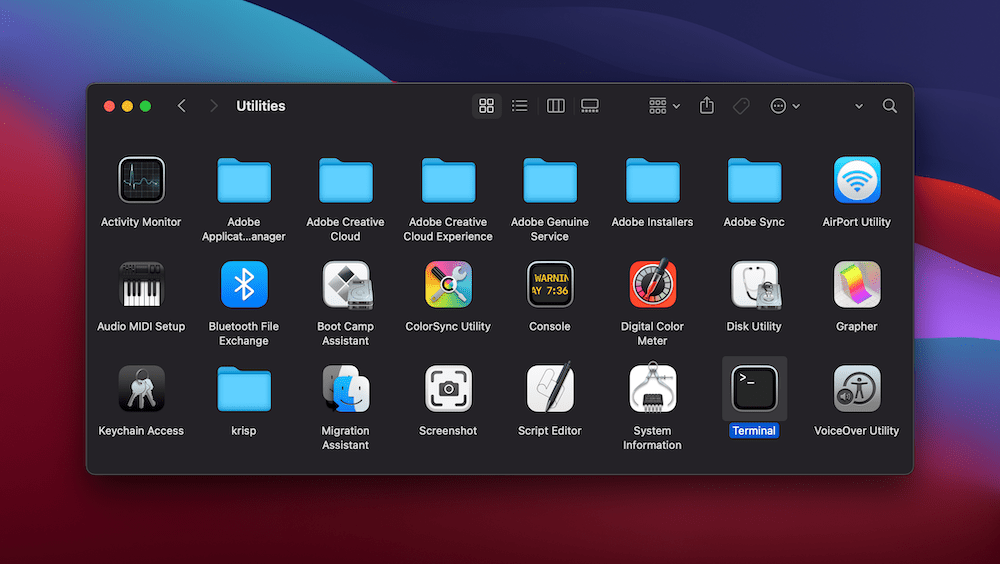
Niezależnie od tego, po otwarciu wpisz następujące polecenie:
brew update
To sprawdzi i zainstaluje wszelkie aktualizacje oprogramowania Homebrew:
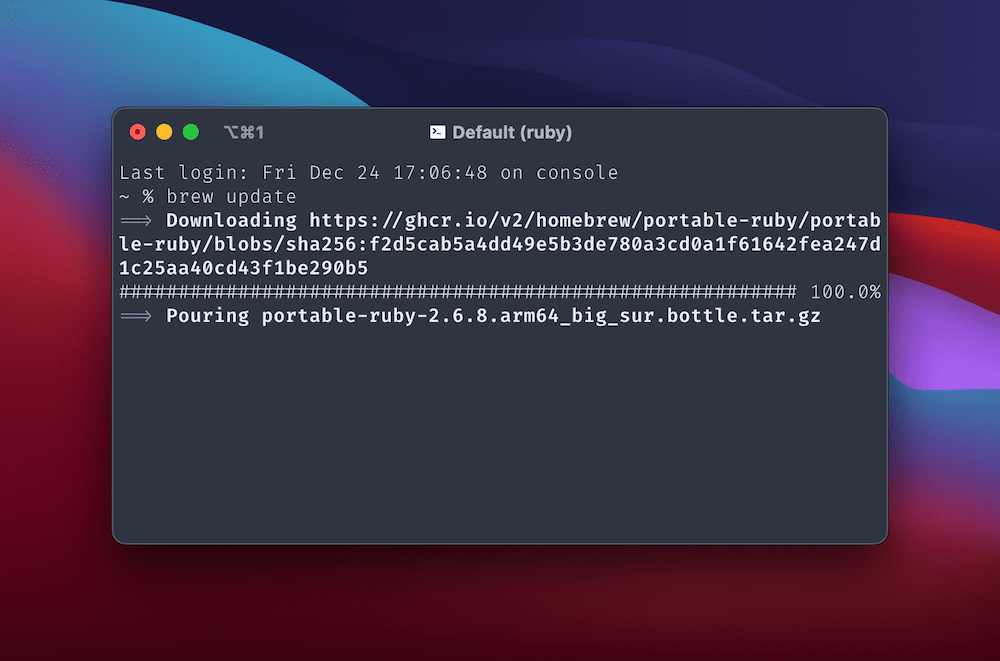
Po zakończeniu tego procesu możesz uruchomić brew install php . Zapewni to, że w twoim systemie jest aktualna wersja PHP i jest to (oczywiście) wymaganie.

Po zakończeniu tego procesu możesz uruchomić kolejne polecenie: composer global require laravel/valet . Jeśli używanie Composera jest dla Ciebie nowe, wiedz, że jest to menedżer pakietów PHP, który działa w taki sam sposób jak Homebrew. Potrzebujemy tego do zainstalowania Valeta.
W większości przypadków musisz dodać katalog Composer ( ~/.composer/vendor/bin ) do $PATH macOS . Wykracza to poza zakres tego artykułu, ale w sieci dostępne są samouczki, jak to zrobić.
Ostatnim krokiem jest zainstalowanie samego valeta za pomocą polecenia valet install . W niektórych przypadkach nie musisz tego robić jako rzecz oczywistą, ale jest to dobry pomysł na kompletność. Zalecamy również ponowne uruchomienie komputera, aby upewnić się, że zmiany i instalacje zostały w pełni zastosowane.
2. Utwórz nową witrynę lokalną za pomocą wiersza poleceń
Kiedy będziesz gotowy, możesz przeprowadzić szybki test Valeta. Aby to zrobić, wprowadź polecenie ping wpkube.test i naciśnij Enter . W rzeczywistości będzie to działać z każdą domeną *.test , więc zaszalej! Jeśli wszystko działa, zobaczysz ekran Terminala wypełniony 'pingami' do domeny:
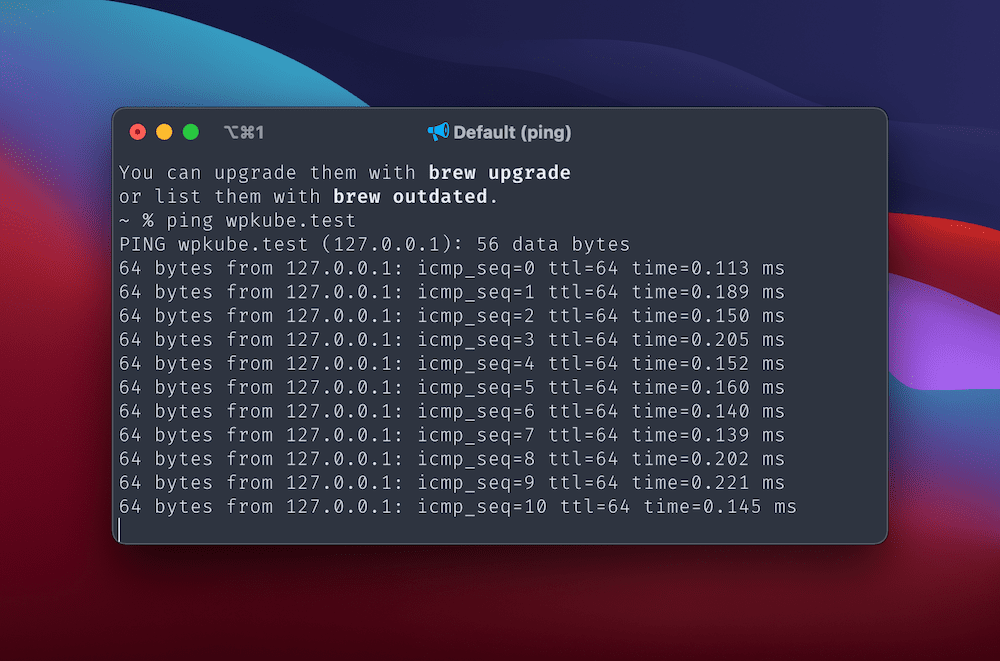
Aby wyjść z tego cyklu, naciśnij Control + C . Jeśli widzisz wiele adresów 127.0.0.1 , wszystkie systemy są gotowe. Jeśli coś nie działa zgodnie z oczekiwaniami, możesz spróbować valet stop , a następnie valet start . To zrobi tak, jak można się spodziewać i powinno to naprawić.
Polecenia park i link
Korzystanie z Valet jest podobne do innych interfejsów wiersza poleceń: będziesz tworzyć lokalne katalogi i łączyć je z infrastrukturą Valet. Twoim głównym zadaniem jest wyznaczenie odpowiedniego katalogu, w którym będą znajdować się wszystkie foldery Twojej witryny.
Przy otwartym oknie Terminala wprowadź następujące dane, naciskając Enter po każdym z nich:
mkdir sites cd sites valet park Krótko mówiąc, tworzy to nowy folder w twoim katalogu domowym. Stamtąd przechodzisz do katalogu, a następnie przypisujesz ten folder jako domyślny root Valet za pomocą polecenia park .
Do każdego folderu utworzonego w katalogu witryn można uzyskać dostęp za pośrednictwem domeny *.test . Możesz również użyć subdomen z symbolami wieloznacznymi, bez konieczności konfigurowania usługi Valet.
Jednak nie musisz trzymać się zaparkowanego katalogu dla swoich lokalnych środowisk. Na przykład możesz utworzyć katalog w dowolnym miejscu w systemie, a następnie obsługiwać pojedynczą witrynę za pomocą polecenia link :
cd Documents/temp-sites/client-site/ valet link Umożliwi to dostęp do witryny pod http://client-site.test . Możesz jednak ustawić konkretną nazwę hosta domeny podczas łączenia:
valet link clienttemp
Stąd możesz odwiedzić witrynę pod http://clienttemp.test , zachowując strukturę folderów. Zauważ, że jeśli uruchomisz polecenie valet links , wyświetli się lista połączonych katalogów, co jest przydatne, jeśli masz dużo folderów klientów lub witryn na swoim komputerze. Jeśli chcesz zobaczyć listę zaparkowanych ścieżek, możesz użyć polecenia valet paths .
3. Zabezpiecz swoją nową lokalną witrynę przez interfejs Valeta
Dobrym pomysłem jest zabezpieczenie nowej witryny lokalnej przy użyciu protokołu Secure Sockets Layers (SSL) lub Transport Layer Security (TLS). Laravel Valet domyślnie obsługuje strony przez HTTP, ale możesz ustawić to na HTTPS za pomocą jednego polecenia:
valet secure [folder-name]
Aby przywrócić witrynę z powrotem do HTTP, użyjesz valet unsecure [folder-name] . To proste rozwiązanie złożonego problemu, a usługa Valet zajmie się wszystkimi
Jeśli chcesz usunąć witrynę z usługi Valet, dobrze jest najpierw użyć funkcji valet unsecure usługi Valet. Spowoduje to usunięcie certyfikacji z Twojego systemu.
Stamtąd możesz usunąć witrynę z zaparkowanych lub połączonych list za pomocą usługi valet forget [folder-name] . Zauważ, że nie spowoduje to usunięcia katalogu, a jedynie „odłącz” go od usługi Valet. Nadal będziesz musiał przeprowadzić ręczne usuwanie wszelkich katalogów, które są nadmiarowe w stosunku do wymagań.
Alternatywy dla Laravel Valet dla użytkowników Windows
Oczywiście Laravel Valet jest tylko dla macOS. Jest to w porządku, jeśli używasz tego systemu operacyjnego, ale dla użytkowników Windows lub Linux musisz znaleźć inne rozwiązanie.
Varying Vagrant Vagrants (VVV) jest prawdopodobnie najbliższym narzędziem Valeta. Działa z wiersza poleceń i współpracuje z oprogramowaniem Vagrant. W związku z tym będziesz również musiał korzystać z oprogramowania do wirtualizacji. VirtualBox jest tutaj domyślnym i zalecanym rozwiązaniem, ale możesz również użyć Parallels.
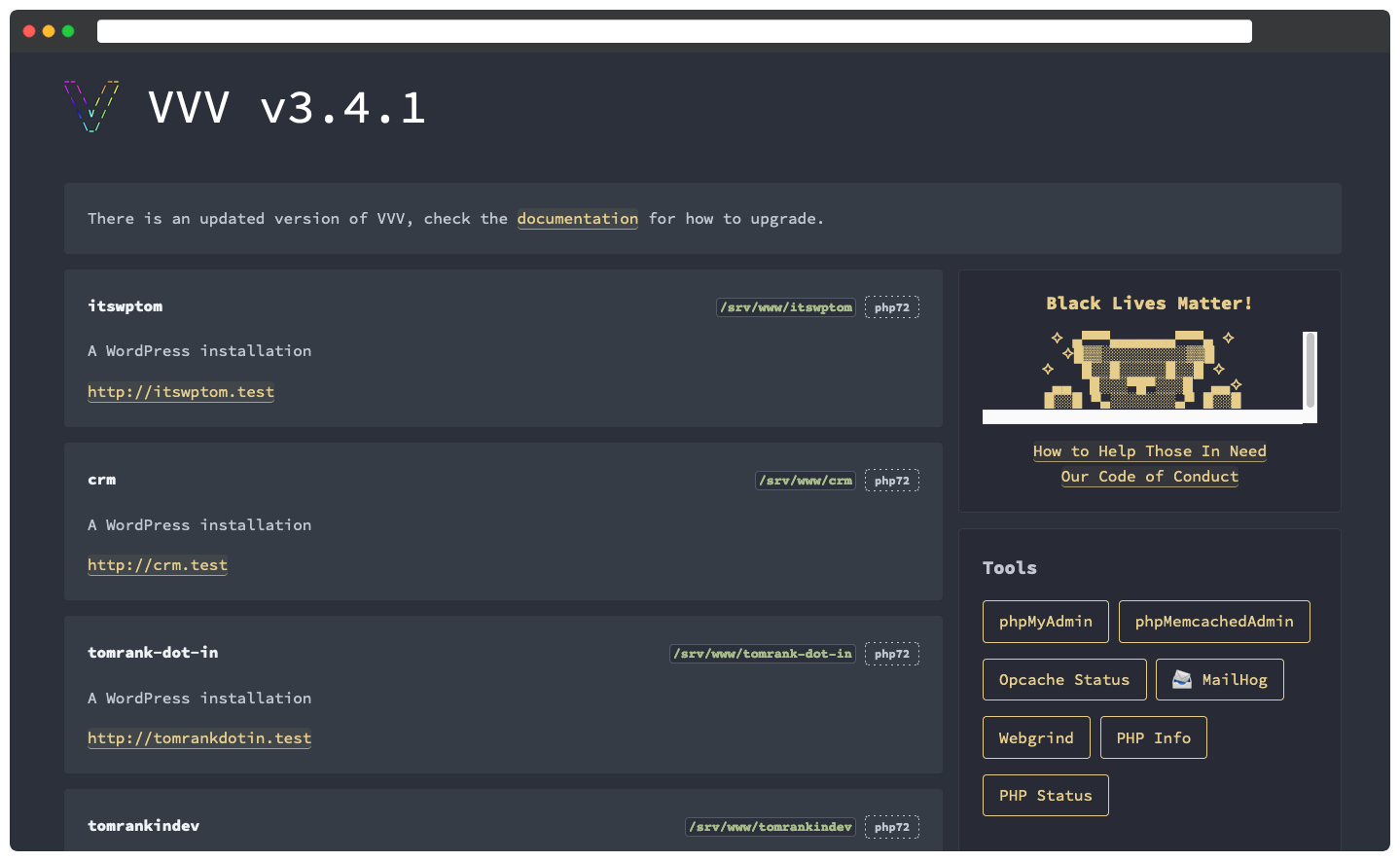
Jeśli jednak chcesz rozważyć narzędzie oparte na GUI, jest wiele do zaoferowania. Na blogu WPKube omawiamy dwa inne:
- Lokalny przez koło zamachowe
- DevKinsta
Niewiele jest między tymi dwoma do wyboru. Są to fantastyczne sposoby na szybkie uruchomienie witryny WordPress i oferują wsparcie dla wielu platform – DevKinsta działa nawet na maszynach z systemem Linux.
W podsumowaniu
Większość właścicieli witryn wie, że lokalne środowisko programistyczne jest kluczową częścią Twojego ekosystemu. W związku z tym będziesz chciał wybrać rozwiązanie odpowiednie do swoich potrzeb. Chociaż możesz skorzystać z konfiguracji wykorzystującej Local by Flywheel lub DevKinsta, niektórzy użytkownicy wolą podejście za pomocą wiersza poleceń. VVV to solidne (i zalecane) narzędzie do pracy, ale Laravel Valet jest prawie idealny dla użytkowników macOS.
W tym artykule przyjrzeliśmy się Laravel Valet, a konkretnie jak skonfigurować go w swoim systemie. Gdy to zrobisz, lokalny serwer działa w tle i zajmuje minimalną ilość zasobów. Co więcej, możesz przypisać testowe adresy URL i pracować z tymi witrynami pod maską, podobnie jak w przypadku narzędzia GUI.
Czy uważasz, że Laravel Valet będzie pasował do lokalnego przepływu pracy w systemie MacOS, czy może jest inne rozwiązanie, któremu powinniśmy się przyjrzeć? Daj nam znać w sekcji komentarzy poniżej!
